Windows 11-indstillinger inkluderer nu en ny sektion "Byd ind eller genbrug din pc".
Den nyligt udgivne build Windows 11 Build 25247 indeholder masser af skjulte ædelstene. Der er en ny VPN-overlejringsikon, Søg foreslået handling med Google Chrome-support, opdaterede sider i appen Indstillinger og mere. Der er også en lille opdatering til siden System > Display > Om, der nu viser links, der er nyttige, når du sælger din pc.
Microsoft har gendannet den samme sektion, som du kunne se i bygge 22557. En lidt nydesignet side med links til genbrug eller handel med din pc i Indstillinger er tilgængelig igen. Tidligere, efter en kort optræden i Dev-kanalen, blev de fjernet i build 22581. Som virksomheden bemærkede, har de til hensigt at genføje disse muligheder i den nærmeste fremtid.
Det nye afsnit "Byt eller genbrug din pc" er tilgængeligt på siden System > Skærm > Om i Indstillinger under "Relaterede indstillinger". Alt, hvad du ser der, er links til Microsofts websted med oplysninger om, hvad du skal gøre, før du sælger eller genbruger din computer.
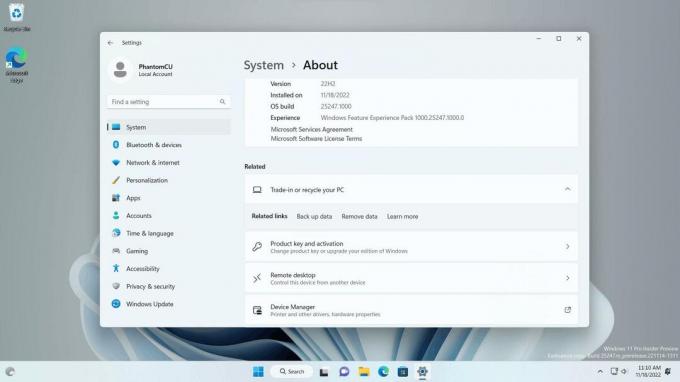
Fra Build 25247 er den nye sektion skjult. Hvis du er nysgerrig nok til at prøve det, kan du se, hvordan du aktiverer det med ViveTool.
Aktiver sektionen "Byd eller genbrug din pc" i Windows 11-indstillinger
- Download ViveTool fra dets officielle GitHub side og udtræk dets ZIP-arkiv til c:\vivetool folder.
- Trykke Vinde + x og vælg Terminal (admin) fra menuen.
- Kør denne kommando i den terminal, der kører som administrator:
c:\vivetool\vivetool /enable /id: 39731733. - Genstart Windows 11.
- Åbn appen Indstillinger (Vinde + jeg), og gå til System > Skærm > Om. Du vil se den nye boks med nyttige links.
Udskift for at fortryde ændringen /enable med /disable i ViVeTool-kommandoen.
Det er det.
Tak til @PhantomOfEarth
Hvis du kan lide denne artikel, så del den ved hjælp af knapperne nedenfor. Det vil ikke tage meget fra dig, men det vil hjælpe os med at vokse. Tak for din støtte!
Annonce



